Cara Mengatasi USB HP Tidak Terbaca
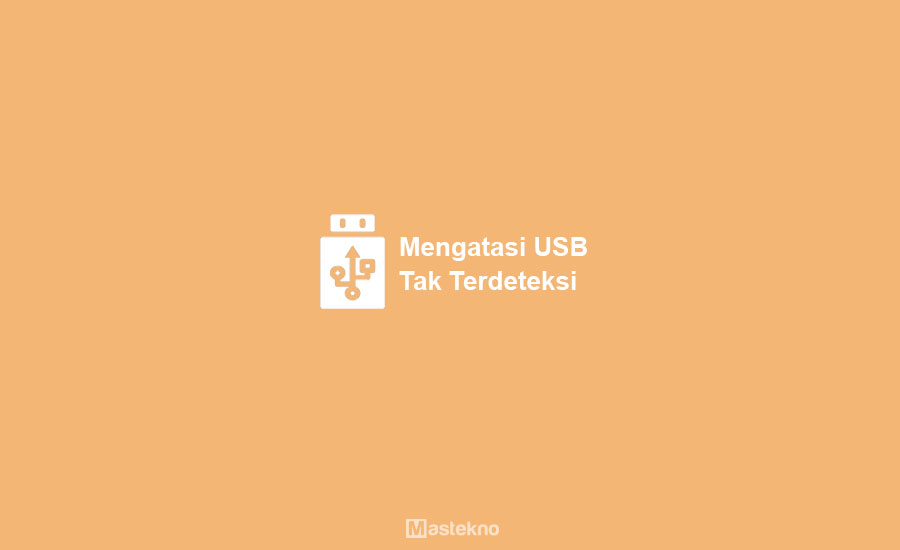
Ketika ingin mengirim data dari laptop/PC ke HP android, maka cara paling umum yang dipakai adalah menggunakan kabel USB. Dimana kita bisa dengan mudah memindahkan file dari satu perangkat ke perangkat yang lainnya.
Namun seringkali juga, smartphone android tidak terbaca ketika kita menghubungkannya ke komputer dengan menggunakan kabel USB. Meski kita sudah mencoba mencabutnya beberapa kali, tapi tetap saja memory HP tidak terdeteksi di laptop.
Baca juga: Cara Mengatasi USB Device Not Recognized.
- Penyebab USB HP Tidak Terbaca
- Cara Memperbaiki USB HP Tidak Terbaca
- 1. Cek Kondisi Kabel Data
- 2. Cek Kondisi Slot USB
- 3. Kabel Data Support Transfer File
- 4. Cek Driver USB Laptop
- 5. Install USB Driver Android
- 6. Ubah Smartphone ke Mode Transfer File
- 7. Aktifkan USB Debugging
- 8. Factory Reset HP Android
- 9. Flash HP Android
- 10. Bawa ke Tempat Services
- Kesimpulan
Penyebab USB HP Tidak Terbaca
Pasti banyak dari kalian yang pernah mengalami hal tersebut. Dan mungkin belum menemukan solusi untuk mengatasinya. Namun sebelum itu, apa sih penyebab dari smartphone yang tidak terdeteksi di komputer saat disambungkan dengan kabel USB?
Umumnya, ada beberapa hal yang bisa menyebabkan penyimpanan smartphone tidak terbaca di PC, sebagai berikut :
- Kabel data yang rusak atau putus.
- Kabel data tidak mendukung fitur file transfer.
- Colokan di HP rusak.
- Laptop belum terinstall driver.
- Driver yang tidak cocok atau compatible.
- Bug pada sistem sehingga tak bisa terdeteksi.
- HP belum diatur ke mode transfer media.
- Ada komponen hardware yang rusak.
Cara Memperbaiki USB HP Tidak Terbaca
Kabel USB yang tidak connect ke laptop ketika dicolokan memang bisa terjadi pada smartphone merek apapun. Baik itu Samsung, Vivo, Asus, Xiaomi, Oppo dan lainnya pun pasti pernah mengalaminya.
Tapi kalian tidak perlu khawatir, karena ada beberapa tips yang bisa menjadi solusi agar file di HP terbaca di komputer.
1. Cek Kondisi Kabel Data

Hal pertama yang harus kalian pastikan adalah kabel data yang digunakan masih berfungsi dengan baik. Cek apakah ada bagian yang terkelupas atau bahkan putus dari kabel tersebut. Pastikan juga colokannya masih bagus sehingga ketika dihubungkan ke laptop dan HP tidak goyang.
Jika saat menggunakan satu kabel USB namun HP tidak mau terbaca di komputer, cobalah untuk menggunakan USB lainnya. Bisa jadi yang menyebabkan hal tersebut adalah kabelnya, sehingga file di memory tidak muncul di PC.
2. Cek Kondisi Slot USB

Biasanya, perangkat laptop atau PC akan memiliki setidaknya 2 slot untuk menghubungkan USB. Kalian juga harus memastikan bahwa port USB tersebut tidak rusak dan masih berfungsi dengan baik. Jika di satu slot HP tidak mau terdeteksi, cobalah untuk memindahkannya ke slot USB yang lain.
3. Kabel Data Support Transfer File

Inilah yang sering tak diketahui oleh banyak orang. Jika dilihat dari luar, maka semua kabel data nampak sama saja. Padahal sebenarnya ada beberapa jenis kabel data yang perlu kalian ketahui lho.
Dimana ada jenis kabel USB yang hanya bisa digunakan untuk charging baterai smartphone saja. Sehingga ketika kalian menggunakannya untuk menghubungkan HP dengan PC, maka fie di memory tak akan terbaca dan hanya akan masuk ke mode charging.
Karena memang kabel USB tersebut belum support transfer data/media. Umumnya kabel data original bawaan HP sudah mendukung fitur media sharing sehingga bisa untuk mengirim file dari komputer ke smartphone atau sebaliknya.
4. Cek Driver USB Laptop
Agar sebuah hardware bisa terhubung dan berfungsi dengan baik di laptop atau PC, pasti membutuhkan yang namanya driver. Begitu juga dengan USB, ada software driver yang seharusnya terinstall di komputer kalian agar ia mampu mendeteksi jika ada perangkat yang terhubung.
Bagaimana cara mengeceknya? Silahkan ikuti tutorial berikut ini :
- Pertama, klik start dan ketik Device Manager.
- Jika hasilnya muncul, klik pada opsi Device Manager tersebut.
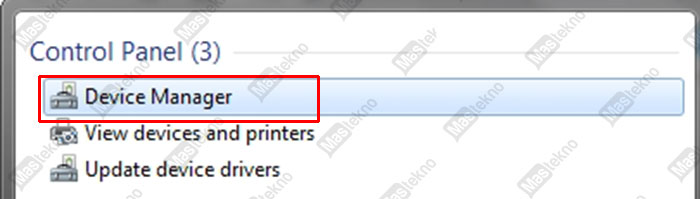
- Kemudian pilih pada opsi Universal Serial Bus Controllers.
- Disana akan muncul daftar driver yang telah terinstall di laptop tersebut.
- Apabila saat USB dicolokan namun terdapat pesan error, silahkan klik kanan pada drivernya.
- Kemudian pilih Uninstall atau Update, selanjutnya restart perangkat.
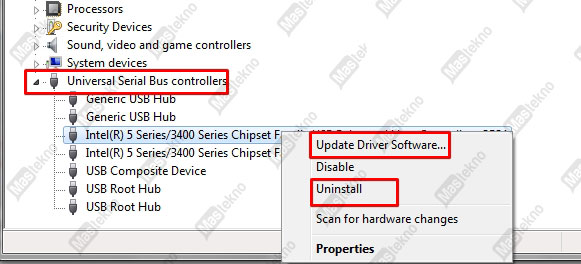
- Terakhir coba kembali pakah USB sudah bisa berfungsi normal.
5. Install USB Driver Android
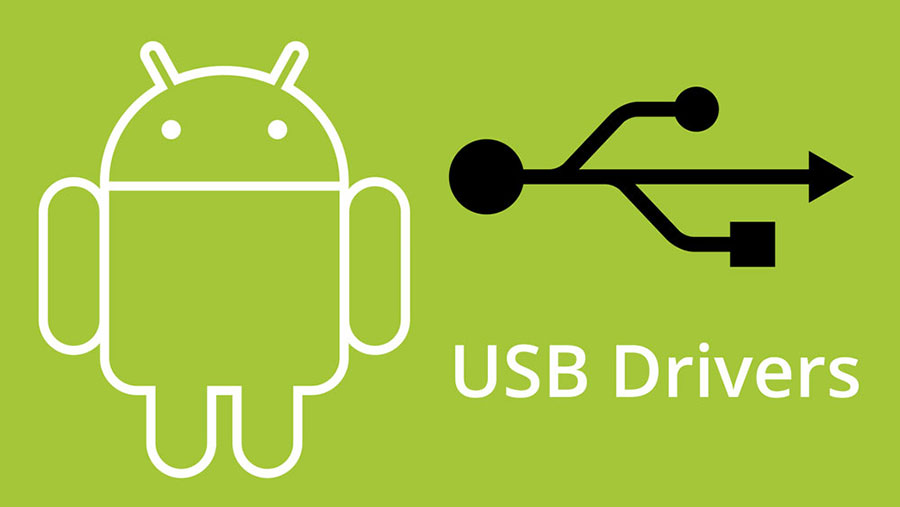
Salah satu hal yang seringkali dilupakan oleh banyak orang adalah menginstall USB Driver Android. Tipe driver yang satu ini biasanya digunakan saat ingin flash HP android di PC atau laptop. Tanpa adanya USB Driver Android, perangkat tak akan terdeteksi di komputer.
Untuk masing-masing merek smartphone seperti xiaomi, samsung, oppo, vivo, asus bisa memakai driver yang memang sudah disediakan. Bagi yang belum memilikinya bisa mendownload di bawah ini dan kemudian install di perangkat laptop kalian masing-masing.
6. Ubah Smartphone ke Mode Transfer File
Smartphone jaman sekarang umumnya memiliki beberapa mode USB. Diantaranya Tethering USB, MIDI, PTP dan transfer data . Nah biasanya, ketika baru dihubungkan ke laptop, mode yang terpilih bukanlah transfer file/media. Sehingga jika dicek maka seperti tidak terbaca di komputer.
Bagaimana cara untuk mengubahnya? Silahkan ikuti tutorial berikut ini :
- Pertama, hubungkan HP android dan laptop dengan kabel USB.
- Setelah itu, biasanya di notif bar akan muncul pemberitahuan.
- Tap pada notifikasi tersebut, maka akan langsung ada beberapa pilihan.
- Kalian bisa langsung mengubahnya ke opsi Transfer File/Media.
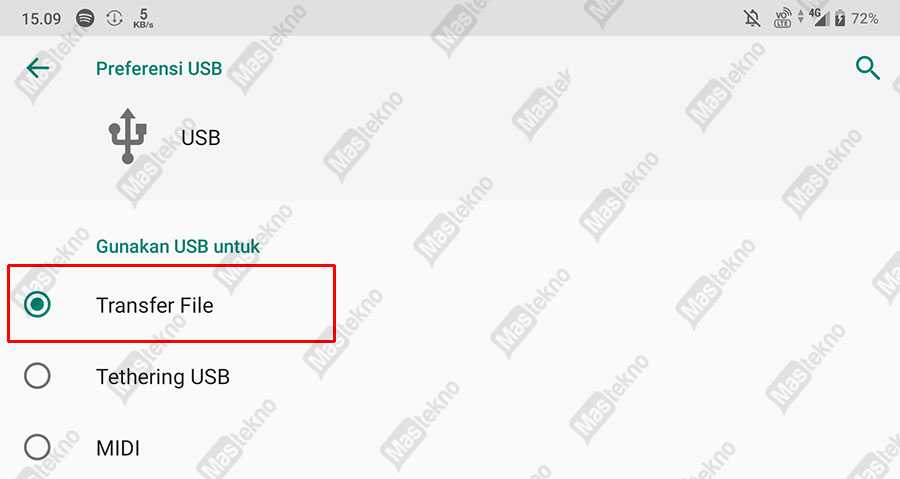
- Dengan begitu, smartphone bisa terbaca dan untuk mengirim data dari PC.
7. Aktifkan USB Debugging
Apa itu USB Debugging? Secara sederhana, bisa diartikan sebagai jembatan yang menghubungkan perangkat android dengan laptop atau komputer. Nah fitur yang satu ini juga bisa membantu untuk mengatasi HP yang tidak terdeteksi di PC.
Untuk mengaktifkannya, bisa dengan cara berikut ini :
- Masuk ke pengaturan HP android kalian masing-masing.
- Scroll ke bawah dan pilih opsi Sistem.
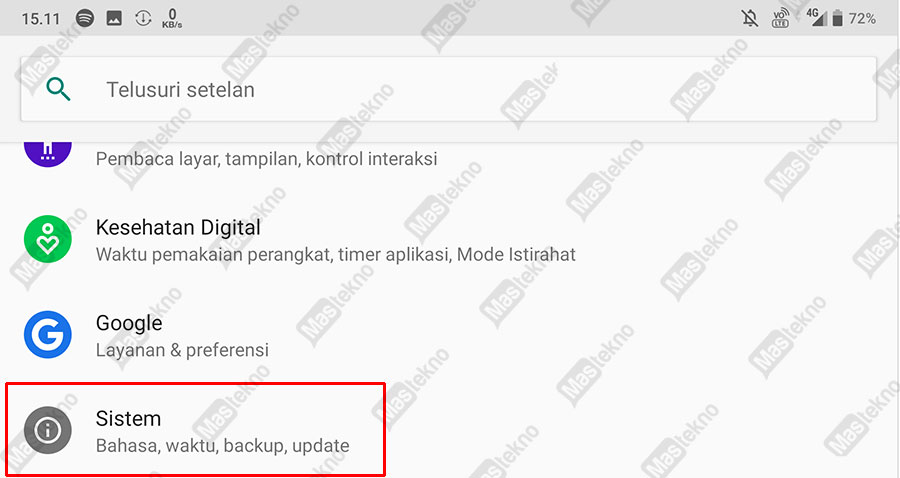
- Selanjutnya pilih Lanjutan/Advanced dan Opsi Developer.
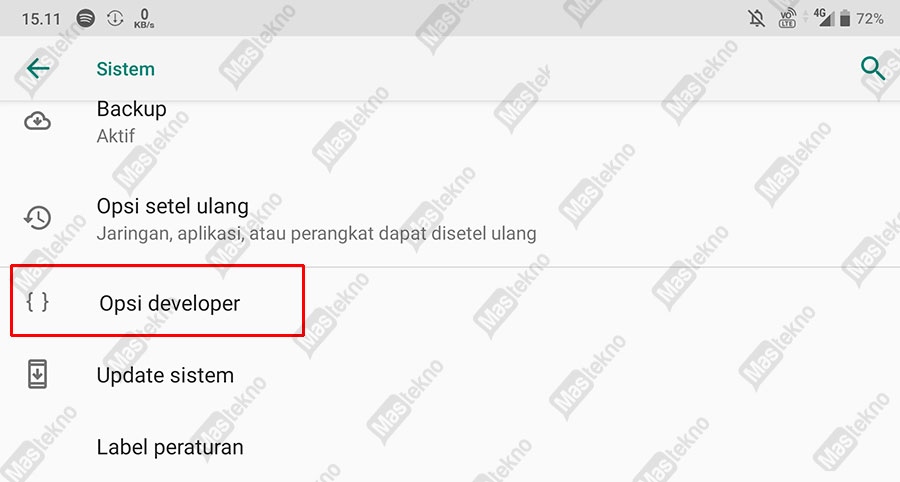
- Cari dan aktifkan opsi USB Debugging.
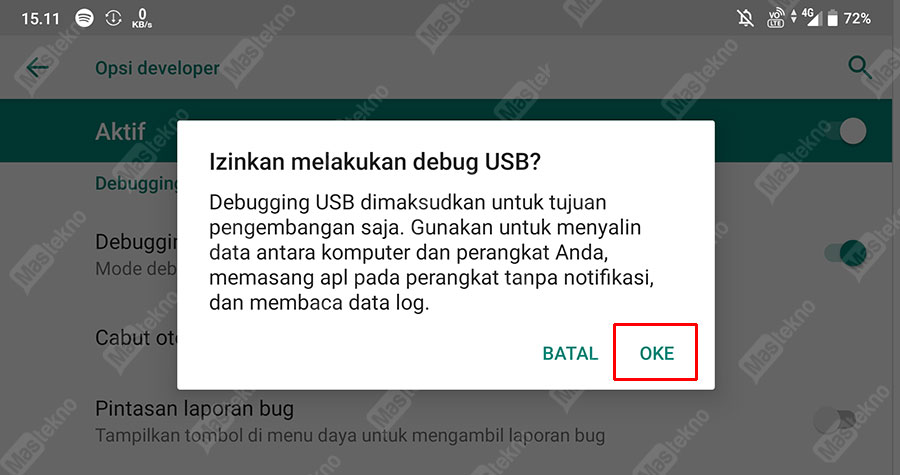
- Terakhir, cek apakah smartphone kalian sudah terbaca di komputer.
8. Factory Reset HP Android
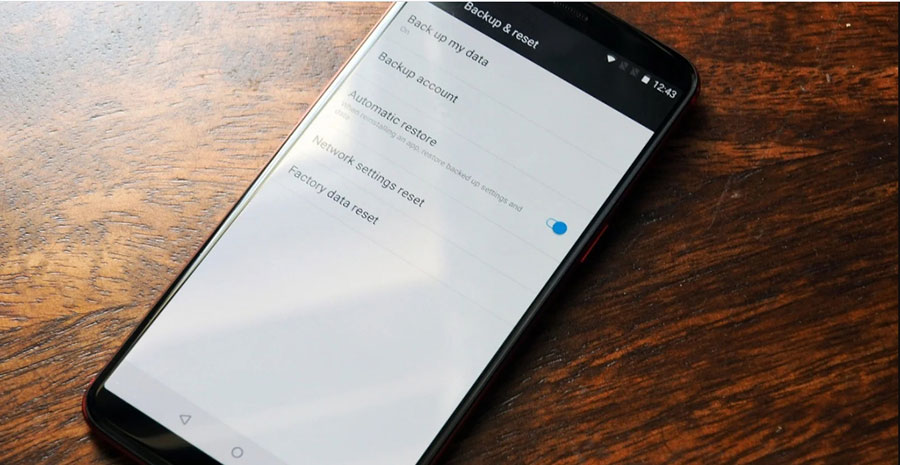
Melakukan reset pabrik memang seringkali menjadi solusi ampuh untuk berbagai macam permasalahan android. Nah jika kalian mau, juga bisa mencoba untuk melakukan factory reset. Dengan begitu, semua pengaturan smartphone akan kembali ke default. Sehingga apabila ada yang error bisa ikut teratasi.
Namun perlu digarisbawahi juga bahwa melakukan factory reset akan menghapus semua data yang ada di HP android kalian. Jadi sebelum melakukannya kalian harus berpikir secara matang serta membackup data-data penting. Sehingga nantinya bisa direstore kembali setelah direset.
Baca Juga: Cara Factory Reset Android.
9. Flash HP Android

Tips yang selanjutnya juga bisa menjadi alternatif pilihan. Biasanya bagi yang suka memodifikasi android sering menggunakan custom ROM. Namun tentu cusrom tersebut umumnya memiliki banyak bug di dalam sistemnya, tidak sestabil stock ROM.
Apabila kalian mengalami banyak masalah setelah berganti firmware android. Maka disarankan untuk flash ulang HP android saja. Kembalikan ke ROM versi originalnya untuk menghindari berbagai macam bug yang ada.
Untuk install ulang HP android bisa dilakukan dengan atau tanpa laptop komputer. Bagi yang belum tahu caranya, bisa cek tutorial cara flash HP android semua merek. Namun bagi yang sekiranya masih awam, bisa meminta tolong pada yang lebih berpengalaman.
10. Bawa ke Tempat Services

Jika semua tips diatas sudah kalian coba namun belum menghasilkan apapun, maka bisa langsung menyerahkannya ke tangan yang lebih ahli. Kalian bisa membawanya ke tempat-tempat services agar dilakukan pengecekan apa apa yang rusak.
Bisa jadi memang ada komponen yang rusak sehingga dibutuhkan pergantian agar bisa berfungsi kembali. Hal ini juga lebih praktis dan cocok bagi orang-orang awam. Untuk biaya services yang dibutuhkan sekiranya juga tak terlalu besar untuk kerusakan yang ringan.
Kesimpulan
Jadi apabila HP android kalian tidak mau connect ke komputer menggunakan kabel USB, bisa jadi disebabkan oleh beberapa hal. Mungkin dari kabel USB yang digunakan rusak atau belum support untuk file transfer antar perangkat.
Selain itu, kalian juga harus memastikan PC sudah terinstall driver USB yang compatible agar ia dapat mendeteksi adanya perangkat yang terhubung. Dengan begitu, smartphone akan bisa tersambung kembali dengan normal.
Demikian beberapa cara untuk mengatasi USB HP tidak terbaca di laptop. Apabila kalian ingin mengirim file dari komputer ke smartphone namun tidak terdeteksi, maka bisa mencoba beberapa tips diatas sebagai solusinya. Semoga artikel tersebut bisa membantu, jika kailan punya pertanyaan bisa tulis di kolom komentar.







0 Komentar